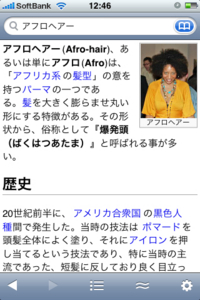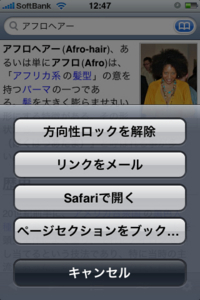Wikipedia 1/651,206シャッフル
 私はよくWikipediaを利用する。Wikipediaはボランティアにより記事が作成されるため信頼性に欠けるという意見がある。アメリカの学生がWikipediaの情報を引用してレポートを作成し、その内容に誤りがあったため落第しWikipediaを訴えた事があるそうだ。それ以来、アメリカの一部の大学ではWikipediaの利用を禁じているらしい。だが、商用目的で記事を書いたり、学術的な論文を書いたりするのではなく、私のように個人的に記事を書いているのであれば、引用したWikipediaの情報が間違っていたとしても、気づいた時点で修正すれば大きな問題にはならないだろう。Wikipediaを盲目的に信用するのは危険かもしれないが、出版社の百科辞典や辞書には間違いが無いのだろうか。
私はよくWikipediaを利用する。Wikipediaはボランティアにより記事が作成されるため信頼性に欠けるという意見がある。アメリカの学生がWikipediaの情報を引用してレポートを作成し、その内容に誤りがあったため落第しWikipediaを訴えた事があるそうだ。それ以来、アメリカの一部の大学ではWikipediaの利用を禁じているらしい。だが、商用目的で記事を書いたり、学術的な論文を書いたりするのではなく、私のように個人的に記事を書いているのであれば、引用したWikipediaの情報が間違っていたとしても、気づいた時点で修正すれば大きな問題にはならないだろう。Wikipediaを盲目的に信用するのは危険かもしれないが、出版社の百科辞典や辞書には間違いが無いのだろうか。
 Wikipediaの日本語版には2010年2月の時点で651,206もの記事が収録されており、これは一般の百科辞典を上回るそうだ。そして、Wikipediaを利用する方法として、キーワードを入力して検索する以外にも「シャッフル」という面白い機能がある事をご存知だろうか。今回はiPhoneのWikipediaアプリでも利用できる「シャッフル」の機能に焦点を当てたい。
Wikipediaの日本語版には2010年2月の時点で651,206もの記事が収録されており、これは一般の百科辞典を上回るそうだ。そして、Wikipediaを利用する方法として、キーワードを入力して検索する以外にも「シャッフル」という面白い機能がある事をご存知だろうか。今回はiPhoneのWikipediaアプリでも利用できる「シャッフル」の機能に焦点を当てたい。
公式のWebサイトでは、左のサイドバーにある「おまかせ表示」がシャッフルだ。iPhoneのアプリでは「任意のページ」や「Random」といった別の表現になっているが、これにより651,206分の1の確率でWikipediaに収録された記事が表示される。ボタンを押すごとに次々と記事が現れる様はまるで未知との遭遇だ。知的好奇心が旺盛な方にはシャッフルが極上の暇つぶしとなるだろう。
iPhoneにはシャッフルを利用できるWikipanionとWikiamoという素晴らしいアプリがあるので紹介したい。
Wikipanion

Wikipanion(無料)![]()
現在私のホーム画面1ページ目に置いてあるアプリだ。アンダーバーの2本の波線アイコンをタップすると「関連」というページに遷移するので、そこで静的リンクの「任意のページ」を選択すればシャッフルされて次に記事が表示される。また、検索窓の右端にあるブックマークアイコンをタップすると、過去の履歴を追う事もできる。
後述するWikiamoとの大きな違いはWiktionary(ウィクショナリー)が使える点だ。ウィクショナリーは現在日本語版として37,127語が収録されており、類語辞典としても使える。アンダーバー右端の設定アイコンをタップすると、「ウィクショナリーで調べる」というメニューが表示される。また、ここで「その他...」を選択すると画面の向きを固定したり、ブックマークする事もできる。フォントのサイズ等はiPhoneデフォルトの「設定」から変更する事が可能だ。
Wikiamo

Wikiamo(無料)![]()
このアプリの場合は、アンダーバー右から2番目の箇条書きアイコンをタップすると、「Links」という画面に遷移するので、そこ「Randam Page」を選択すれば、記事をシャッフルして表示させる事ができる。履歴はアンダーバー右から3番目のブックマークアイコンをタップすれば表示される。
そしてWikiamo最大の特徴はiPhone本体をシェイクしてシャッフルさせる事が可能なところだ。iPhoneデフォルトの「設定」からWikiamoを選択して、「Shake to Shuffle」をオンにすれば、本体を振るだけで次の記事へ進める。画面の向きを固定させたい場合は「Auto Rotation」をオフにすれば良い。
他にもTwitterにWikipediaのリンクを投稿できるアプリWapedia![]() がある。ただ、発想は面白いのだがTwitter投稿する際にURLが短縮されないので、必ず最後が途切れてリンク先に飛べない。何のためにTwitter投稿を実装したのだろう。
がある。ただ、発想は面白いのだがTwitter投稿する際にURLが短縮されないので、必ず最後が途切れてリンク先に飛べない。何のためにTwitter投稿を実装したのだろう。
シェイクによるシャッフルが魅力的なWikiamo、ウィクショナリーが使えるWikipanion。どちらをメインで使うか悩ましいところだ。
さて。実はWikipediaの記事を書いている場合ではない。iPhoneOSをVer3.1.3にアップデートする必要があるのだ。ジョブズさんの粋な計らいでWindowsのiTunesは激重なので、毎回OSのアップデートは憂鬱だ。かれこれ2ヶ月ほどPCと同期していないiPhone。今回のアップデートは何時間かかるのだろうか。